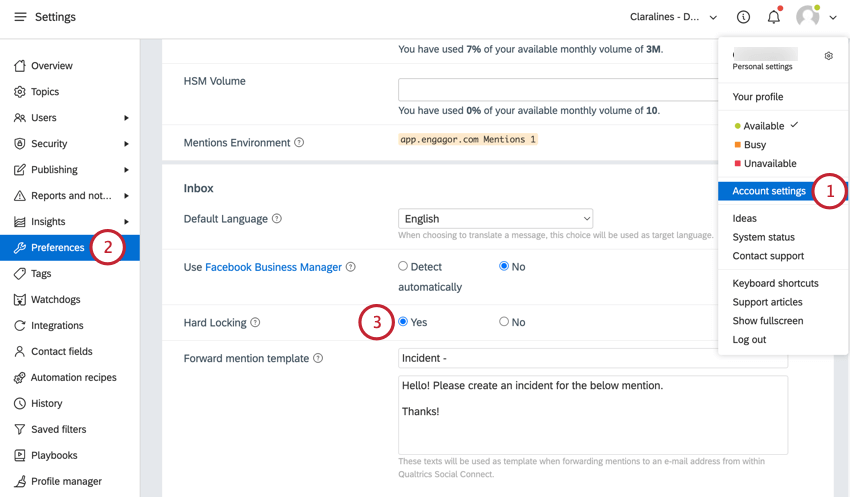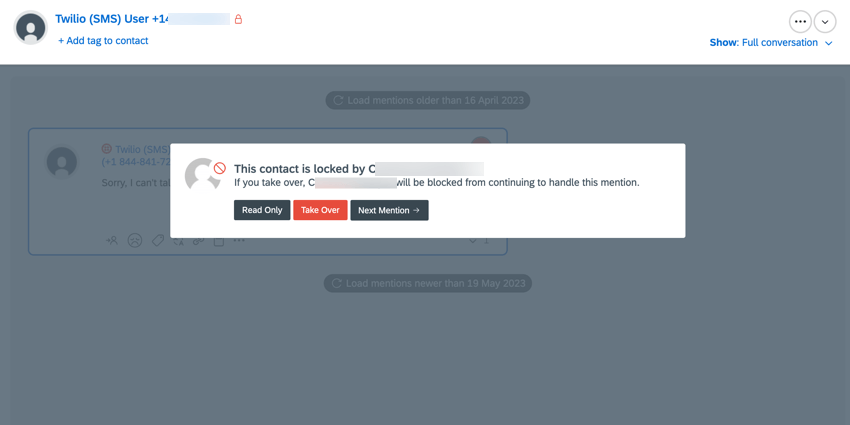ハードロックに関する言及
ハードロック・メンションについて
ソーシャルコネクトで多くのエージェントが同時に作業している場合、ハードロックを有効にするとよいでしょう。このタイミングを有効にすると、ハードロックにより 、複数のエージェントが同時に同じメンションで作業することができなくなる。エージェントが一度でもインタラクトすると、他のエージェントがそのメンションに対してアクションを実行できないように、そのメンションはロックされます。顧客が複数のメンションを送信している場合、それらの追加のメンションは、顧客のメンションを担当しているエージェント以外のすべてのエージェントにもロックされます。
ハードロックの無効化または有効化
ハードロックはいつでも有効または無効にできます。ハードロック設定はアカウント全体に適用されます。
- アカウント設定に移動します。
- 環境設定タブを選択します。
- ハードロックの 設定を変更する。
受信トレイのハードロック
このセクションでは、受信トレイでハードロックがどのように見えるかを説明します。
他のユーザーによってハードロックされている場合、他のユーザーが作業中であることを知らせるメッセージが表示されます。このメッセージにはいくつかの選択肢がある:
- 読み取り専用:読み取り専用ビューで言及を表示します。エージェントが返信として送信した内容を確認することはできますが、その内容に対して何かアクションを起こすことはできません。
- 引き継ぐ:あなたが言及を引き継ぐことができます。メンションに対して行動していたエージェントは、そのメンションに対して行動を起こすことができなくなり、そのメンションはハードロックされたように表示されます。
qtip:このオプションは、他の ユーザー権限でハードロックされている言及のテイクオーバーを無効にすることで、ユーザーレベルで有効または無効にすることができます。
- 次へメンション:受信トレイの次へ移動します。